Szeretné konvertálni a MOV-t MP4-re?
Ha Apple-je van, akkor lehet, hogy ismeri a MOV formátumot. Az Apple bemutatja a MOV-t, mint a QuickTime filmlejátszó szabadalmaztatott formátumát. Ez a fájlformátum más filmlejátszókon is működik, csak az MP4. Az MP4 domináns lejátszó, ezért elengedhetetlen, hogy olyan formátum legyen, amely képes működni rajta.
Ezzel együtt a MOV formátum meghibásodási aránya valamivel magasabb, mint az MP4, ezért elengedhetetlen, hogy a fájlokat MP4 formátumba konvertálják. Itt vannak a MOV-MP4 konvertáló eszközök, amelyekről tudnia kell.
Tartalomjegyzék
WinX HD Video Converter Deluxe
WinX HD Video Converter Deluxe egy könnyen használható MOV-MP4 konverter, amely Windows rendszeren működik. Több MOV videód van? Ne aggódjon, a WinX Video Converter lehetővé teszi a MOV-fájlok tömeges MP4-re konvertálását a minőség romlása nélkül. Amit érdemes megemlíteni, hogy egyedülálló GPU-gyorsító technológiájának köszönhetően elképesztően gyors.
- Töltse le és telepítse a WinX HD Video Converter Deluxe alkalmazást.
- Tölts fel 1 vagy több több MOV-videót
- Válassza az MP4 videót a felugró ablakban
- Kattintson a „RUN” gombra, és indítsa el az átalakítást
A WinX HD Video Converter Deluxe Windows környezetben működik. Ha Ön Mac-felhasználó, nézze meg a MacX Video Converte Pro-t.
HitPaw Video Converter
HitPaw Video Converter az egyik legerősebb videó konverter a piacon. A MOV-fájlokat egyenként vagy tömegesen konvertálhatja MP4-vé, 60-szor gyorsabb konvertálási sebességgel, mindössze 3 lépéssel. Támogatja a veszteségmentes gyorsítást, a GPU-t és a CPU-gyorsítást, amelyek segíthetnek a konverziós sebesség javításában. Továbbá szeretné konvertálni a videókat vagy hangokat más formátumokból vagy más formátumokba? A HitPaw Video Converter képes erre.
Több mint 1000 videó/audio formátumot biztosít, ami azt jelenti, hogy szinte az összes szükséges formátum megtalálható itt. Ha pedig videói vagy hangjai közösségi médiából vagy webhelyekről származnak, a HitPaw Video Converter segítségével egyetlen kattintással letöltheti őket. Több mint 10000 népszerű webhelyet támogat.
Így konvertálhatja a MOV-t MP4-re a HitPaw Video Converter segítségével
- Látogassa meg a HitPaw Video Converter hivatalos webhelyét, töltse le és telepítse.
- MOV-fájlok hozzáadása vagy húzása ehhez az eszközhöz
- Válassza ki a „kimeneti formátumot”, majd kattintson a „Konvertálás” gombra
- Egy másodperccel később látni fogja, hogy a MOV MP4-re konvertálódik.
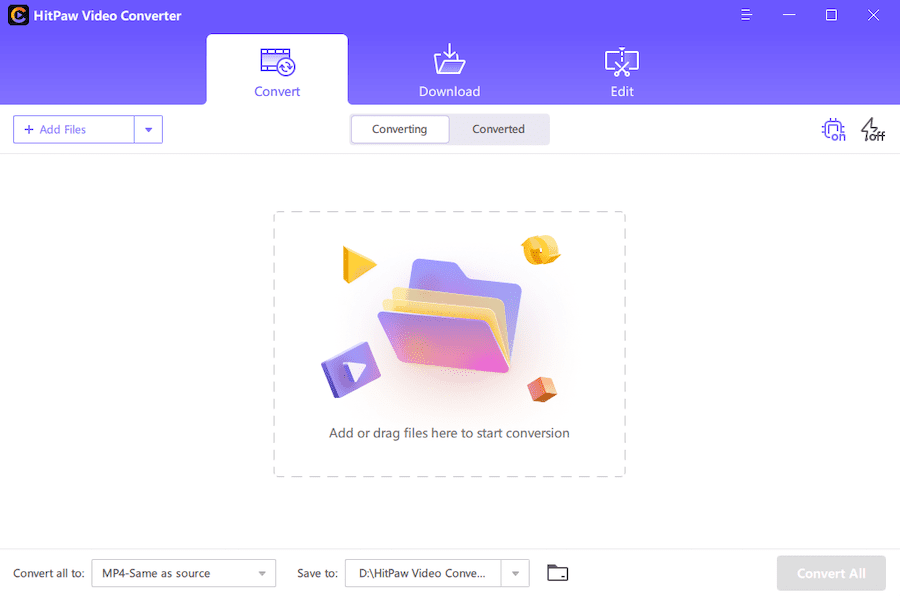
Win Video Converter
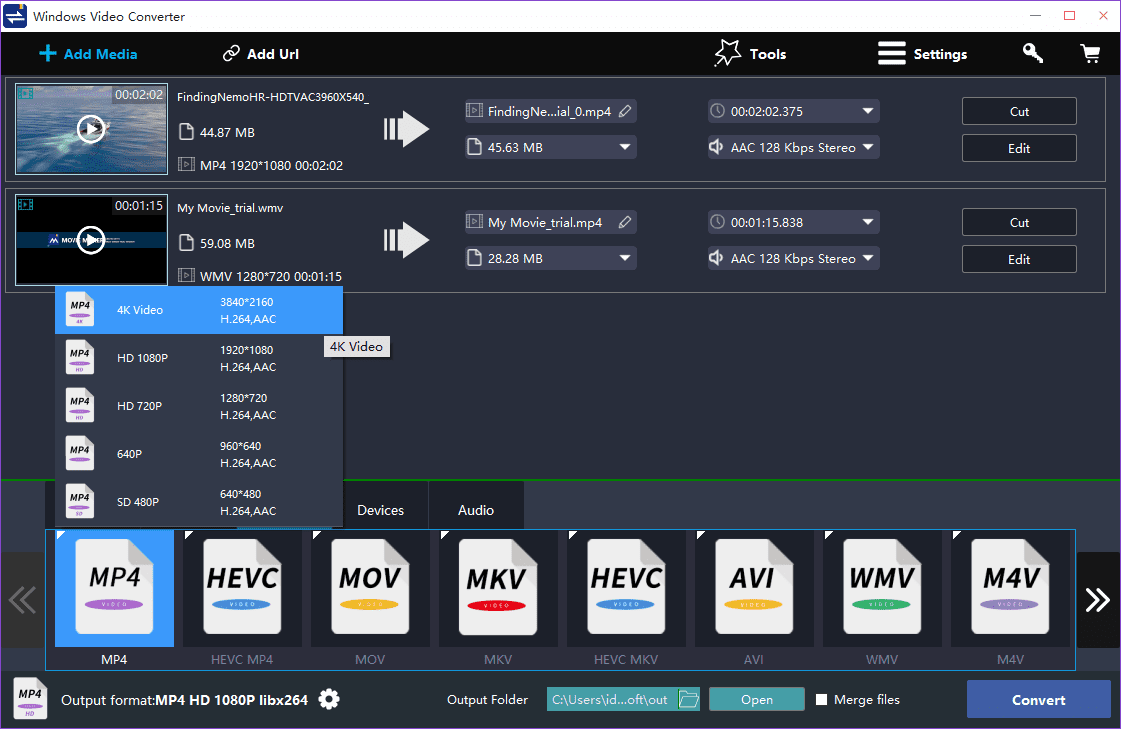
Win Video Converter egy olyan szoftver, amely több mint 1000 audio- vagy videoformátumot támogat, levághatja/összekapcsolhatja/kivághatja/forgathatja a fájlt, hozzáadhat feliratokat, effektusokat, szöveget stb. Könnyebb a fájl konvertálása:
- Töltse le és telepítse a szoftvert.
- Töltse fel a fájlt.
- Válassza ki a formátumot, amelybe a fájlt konvertálni szeretné.
- A többiről az eszköz gondoskodik.
- Lehetőség van effektusok, szövegek, látványelemek stb. hozzáadására.
- Töltse le az MP4 formátumot.
FonePaw Video Converter Ultimate
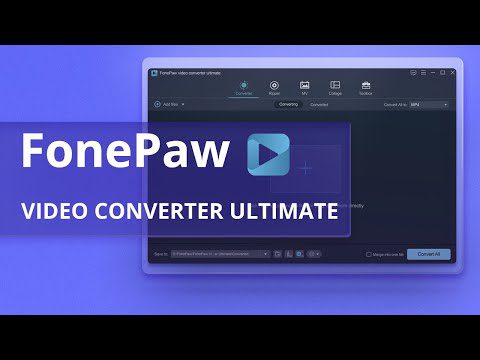
FonePaw Video Converter Ultimate egy kiváló minőségű és gyors MOV-MP4 videó konverter. A felhasználó konvertálhatja a több mint 300 videó- vagy hangformátumot a FonePaw és a fejlett HD videokonverziós technológia segítségével. A videó konvertáló eszköz könnyen használható és interaktív, amely néhány kattintással elérhető.
- Töltse le és telepítse az eszközt.
- Töltse fel a konvertálni kívánt MOV-fájlt.
- Konvertálja a fájlt MP4-re.
- Töltse le a végeredményt.
NCH Prism Video Converter szoftver
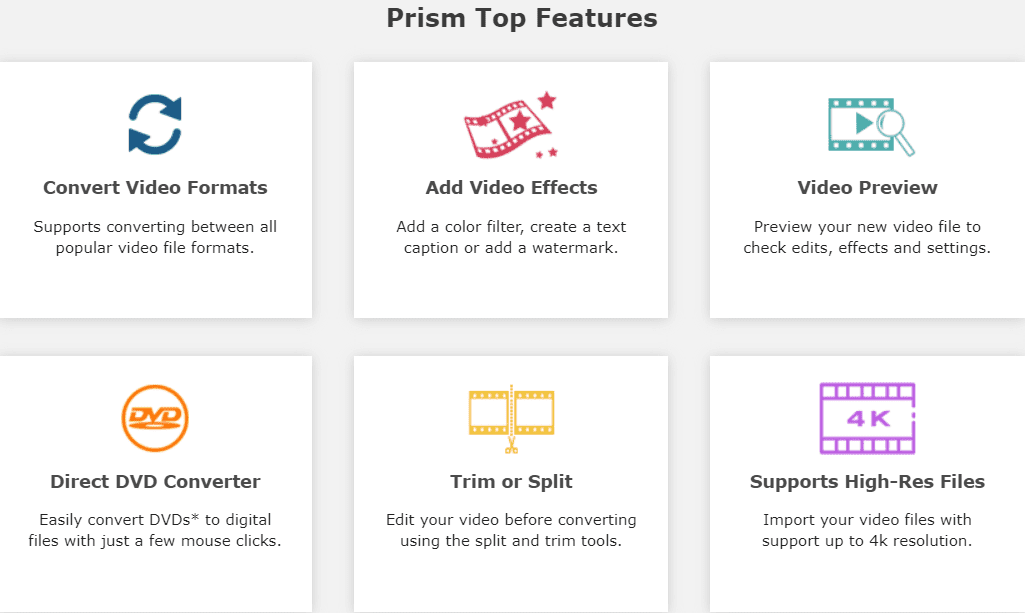
Ez a szoftver segíthet az MP4, AVI, FLV, MPEG, MOV, WMV és más videofájlformátumok konvertálásában. Prizma egy átfogó és stabil eszköz, amely néhány egyszerű lépésben működik, például:
- Töltse le és telepítse a szoftvert Windows vagy macOS X rendszeren.
- Válassza ki a konvertálni kívánt fájlt.
- Válassza ki a formátumot, amelybe konvertálni szeretné a fájlt.
- Kattintson a konvertálásra.
- Töltse le a konvertált fájlt.
Pinnacle Stúdió
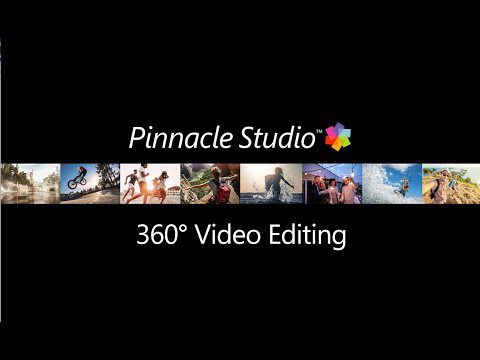
Ha a MOV fájlokat MP4 formátumba szeretné konvertálni, akkor Pinnacle Stúdió kiváló szoftver lehet választani. Más videokonverziós eszközökhöz hasonlóan könnyen feltölthető M4V, MP4 és MOV fájlok, és exportálhatók különböző formátumokba.
- Töltse le és telepítse a Pinnacle Studio-t a számítógépére.
- Töltse fel a videót, és szükség esetén szerkessze, például hozzáadjon átmenetet, szöveget, effektusokat stb.
- Alakítsa át tetszőleges formátumba.
- Indítsa el az exportálást, és töltse le a végső videót.
Bandicut
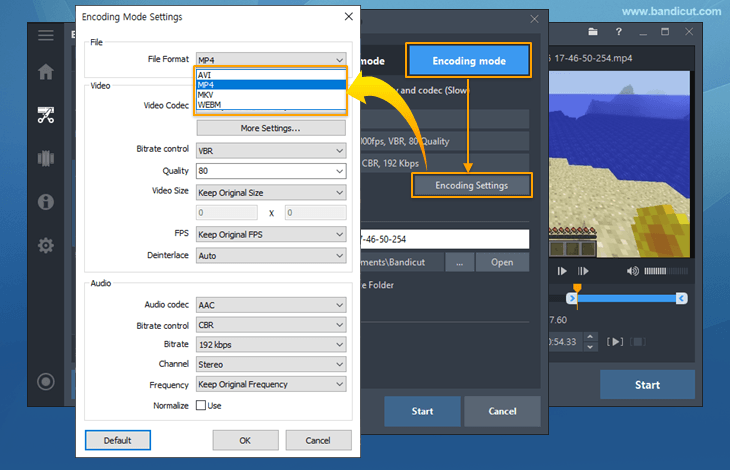
Bandicut egy népszerű szoftver, amely könnyen használható felületével könnyedén konvertálhat MOV fájlokat MP4 formátumba. A szoftver kompatibilis a Windows és a Mac rendszerrel, széles körben használják iPaden, iPhone-on, QuickTime-on stb. A MOV MP4 formátumba konvertálásához kövesse az alábbi lépéseket:
- Töltse le és telepítse az ingyenes Bandicut verziót
- Importálja a MOV fájlt a szoftverbe.
- Válassza ki a konvertálni kívánt konkrét részt vagy teljes videót.
- Kattintson a Kódolási beállítások elemre, és válassza az MP4 lehetőséget.
- Kattintson a Start gombra a fájl konvertálásához.
Adobe Spark
Az Adobe az egyik legnépszerűbb szoftver, amelyet grafikához, tervezéshez, videószerkesztéshez stb. használnak. Adobe Spark könnyen konvertálhat MOV fájlokat MP4 formátumba ingyenesen. Ez egy felhasználóbarát és egyszerű laptop, amellyel a felhasználók azonnal átalakíthatják és letölthetik a végleges fájlt.
- Töltse fel a MOV fájlt a számítógépről való böngészéssel.
- Konvertálja a fájlt MP4-re.
- Szükség esetén némítsa el, vágja le vagy szerkessze a videót.
- Töltsd le.
Movavi Video Converter
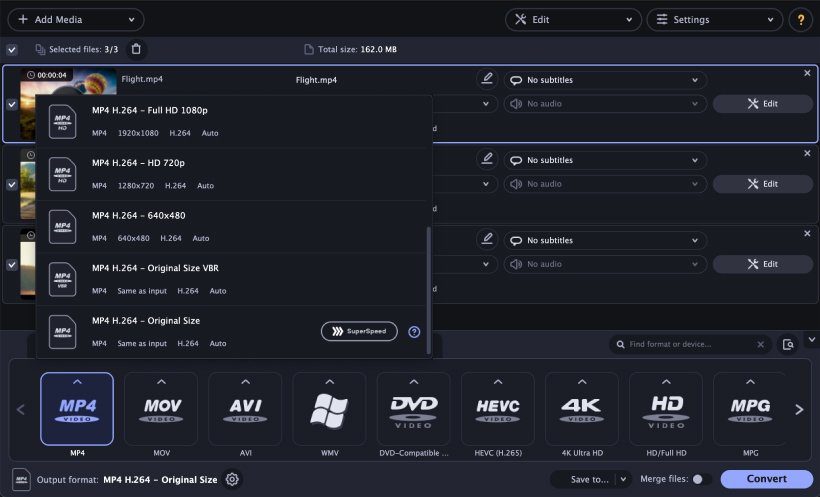
Movavi Video Converter 2022 a tökéletes videokonverter, amely egyszerűen letölthető a Windows-felhasználók számára bármely 180+ formátumba, feliratok beszúrására, videó egyesítésére vagy vágására, valamint videók tömörítésére.
- Adja hozzá a médiát online.
- Válassza ki a kimeneti formátumot – MP4.
- Kattintson a konvertálásra
- Töltse le a fájlt.
CloudConvert
CloudConvert egy másik fontos szoftver, amely segít a MOV-fájlok MP4-fájlokká konvertálásában online. Támogatja a WEBM-et, az MP4-et és az AVI-t. A felhasználók könnyen szabályozhatják a videó minőségét, felbontását és méretét.
- Töltse fel a fájlt online az URL-en, a számítógépen, a OneDrive-on, a Google Drive-on és a Dropboxon keresztül.
- Szerkessze az olyan beállításokat, mint a felbontás, a videokodek, a képarány, az audio bitráta stb.
- Vágja le a videót, ha szükséges, és szerkessze a feliratbeállításokat.
- Indítsa el az átalakítást.
- Töltse le a fájlt.
Freemake Video Converter
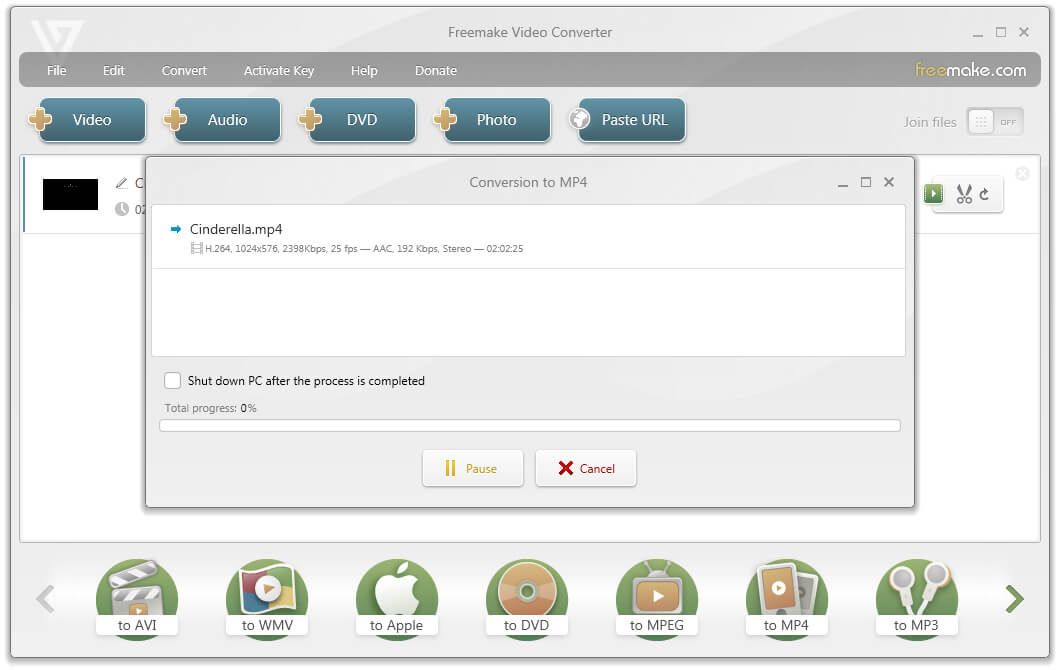
Freemake könnyen konvertálhatja a QuickTime videókat MP4 formátumba, miközben megőrzi minőségét. Néhány kattintással bármilyen méretű fájlt képes tömöríteni.
- Töltse le a szoftvert.
- Töltse fel a MOV fájlt,
- Válassza ki a konvertálási formátumot – MP4.
- Állítsa be a paramétereket.
- Konvertálja a fájlt.
- Töltsd le.
Video2Edit
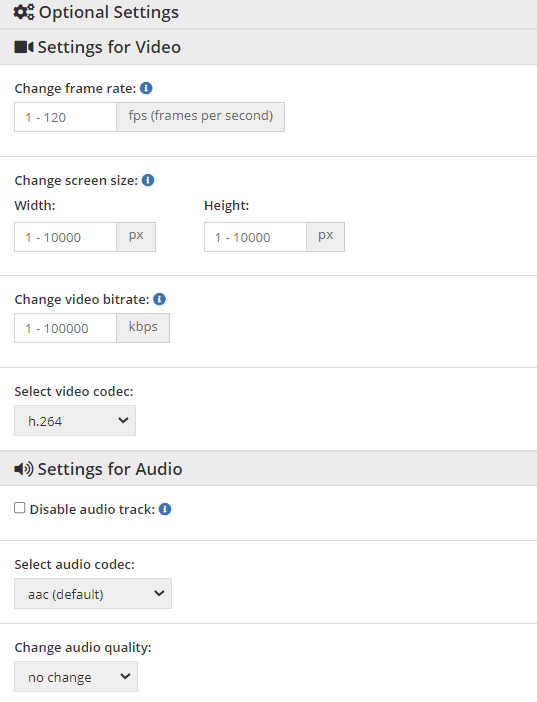
Video2Edit egy másik videó konverter az Apple QuickTime MP4-re. A legjobb az egészben az, hogy könnyen konvertálható néhány kattintással.
- Húzza vagy dobja a MOV-fájlt, vagy töltse fel a Dropboxon keresztül, írja be az URL-t és a Google Drive-ot.
- Állítsa be a videó opcionális beállítását.
- Konvertálja az MP4-et.
- Töltse le a fájlt.
Következtetés 👈
A MOV fájlok MP4 formátumba konvertálásakor elengedhetetlen, hogy ügyeljen a megbízhatóságra. Ezért kulcsfontosságú, hogy olyan biztonságos eszközöket válasszunk, amelyek képesek konvertálni és letölteni a fájlt a minőség romlása nélkül. Mindenképpen válassza ki a legjobbat, és kezdje el a MOV-t MP4-re konvertálni.
További konverziós információkért olvassa el az MP4 konvertálása MP3 formátumba című részt.
Élvezettel olvasta a cikket? Mit szólnál a világgal való megosztáshoz?
